[LØST] Oppstartsfeil 0xc0000098 på Windows 10
Miscellanea / / November 28, 2021
[LØST] Oppstartsfeil 0xc0000098 på Windows 10: Hovedårsaken til oppstartsfeilen 0xc0000098 er ødelagte oppstartskonfigurasjonsdata (BCD). Dette betyr at Windows ikke var i stand til å laste operativsystemet fordi BCD-filen ikke inneholder noen oppføring av den. Oppstartsfeilen 0xc0000098 er en Blue Screen of Death (BSOD)-feil som betyr at datamaskinen din bråstartes på nytt og at du ikke vil kunne starte opp PC-en din, og derfor sitter du fast.
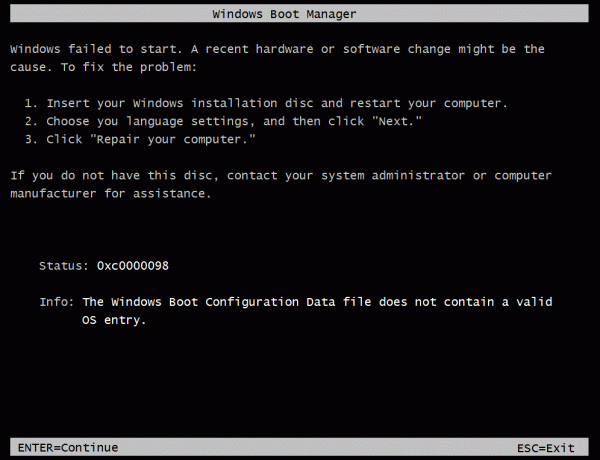
Dette er en fatal feil siden du ikke vil få tilgang til PC-en og alle filene på den, men ikke bekymre deg, vi har listet opp en annen metode for å fikse dette problemet. Vi vil prøve å gjenoppbygge din BCD som vil løse denne feilen, og du vil få tilgang til PC-en din som normalt.
Innhold
- [LØST] Oppstartsfeil 0xc0000098 på Windows 10
- Metode 1: Kjør automatisk/oppstartsreparasjon
- Metode 2: Reparer oppstartssektoren eller gjenoppbygg BCD
- Metode 3: Reparer Windows Image
- Metode 4: Kjør CHKDSK og SFC
- Metode 5: Reparer installer Windows
[LØST] Oppstartsfeil 0xc0000098 på Windows 10
Så uten å kaste bort tid, la oss se hvordan du fikser oppstartsfeil 0xc0000098 på Windows 10 ved hjelp av veiledningen nedenfor:
Metode 1: Kjør automatisk/oppstartsreparasjon
1.Sett inn den oppstartbare installasjons-DVDen for Windows 10 og start PC-en på nytt.
2. Når du blir bedt om å trykke på en tast for å starte opp fra CD eller DVD, trykk på en tast for å fortsette.

3.Velg dine språkpreferanser, og klikk på Neste. Klikk på Reparer datamaskinen din nederst til venstre.

4. På skjermbildet for valg av alternativ klikker du Feilsøking.

5. På feilsøkingsskjermen klikker du Avansert alternativ.

6. På skjermbildet Avanserte alternativer klikker du Automatisk reparasjon eller oppstartsreparasjon.

7.Vent til Windows automatiske/oppstartsreparasjoner fullstendig.
8. Start på nytt og du har lykkes Løs oppstartsfeil 0xc0000098 på Windows 10, hvis ikke, fortsett.
Les også Hvordan fikse Automatic Repair kunne ikke reparere PC-en din.
Metode 2: Reparer oppstartssektoren eller gjenoppbygg BCD
1. Åpne kommandoprompten ved å bruke metoden ovenfor med Windows installasjonsdisk.

2. Skriv inn følgende kommandoer en etter en og trykk enter etter hver:
a) bootrec.exe /FixMbr. b) bootrec.exe /FixBoot. c) bootrec.exe /RebuildBcd

3. Hvis kommandoen ovenfor mislykkes, skriv inn følgende kommandoer i cmd:
bcdedit /eksport C:\BCD_Backup. c: cd oppstart. attrib bcd -s -h -r. ren c:\boot\bcd bcd.old. bootrec /RebuildBcd

4. Avslutt til slutt cmd-en og start Windows på nytt.
Metode 3: Reparer Windows Image
1. Åpne ledeteksten og skriv inn følgende kommando:
DISM /Online /Cleanup-Image /RestoreHealth

2.Trykk enter for å kjøre kommandoen ovenfor og vent til prosessen er fullført, vanligvis tar det 15-20 minutter.
MERK: Hvis kommandoen ovenfor ikke fungerer, kan du prøve følgende: Dism /Image: C:\offline /Cleanup-Image /RestoreHealth /Source: c:\test\mount\windows. Dism /Online /Cleanup-Image /RestoreHealth /Kilde: c:\test\mount\windows /LimitAccess
3. Etter at prosessen er fullført, start PC-en på nytt og se om denne metoden var i stand til det Rett oppstartsfeil 0xc0000098 på Windows 10.
Metode 4: Kjør CHKDSK og SFC
1. Gå igjen til ledeteksten ved å bruke metode 1, klikk bare på ledeteksten i skjermbildet Avanserte alternativer.

2.Skriv inn følgende kommando i cmd og trykk enter etter hver kommando:
sfc /scannow /offbootdir=c:\ /offwindir=c:\windows. chkdsk c: /r
Merk: Pass på at du bruker stasjonsbokstaven der Windows for øyeblikket er installert

3.Avslutt ledeteksten og start PC-en på nytt.
Metode 5: Reparer installer Windows
Hvis ingen av løsningene ovenfor fungerer for deg, kan du være sikker på at harddisken din er i orden, men det kan hende du ser feilen "Boot Error 0xc0000098 på Windows 10" fordi operativsystemet eller BCD-informasjonen på harddisken på en eller annen måte var slettet. Vel, i dette tilfellet kan du prøve å reparere installer Windows, men hvis dette også mislykkes, er den eneste løsningen som gjenstår å installere en ny kopi av Windows (Ren installasjon).
Se også Hvordan fikse BOOTMGR mangler Windows 10
Det er det du har lykkes med Rett oppstartsfeil 0xc0000098 på Windows 10 men hvis du fortsatt har spørsmål angående denne artikkelen, spør dem gjerne i kommentarfeltet.
![[LØST] Oppstartsfeil 0xc0000098 på Windows 10](/uploads/acceptor/source/69/a2e9bb1969514e868d156e4f6e558a8d__1_.png)
